維持裁剪後的位置
說明維持裁剪過的影像位置進行列印的方法。
如果使用治具將多個列印對象配置在平型工作台上並拼接列印一張圖片,則可以僅重新列印一個列印對象物。
步驟
-
從作業清單中選擇並連按兩下作業。
即會顯示作業設定視窗。
- 按一下
 。
。 - 選擇裁剪影像。
- 設定要列印的部分(裁剪區域)。
- 選擇維持裁剪後的位置。
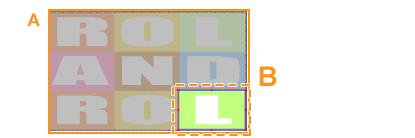
A 原始資料 B 裁剪位置 可維持裁剪過的影像位置進行列印。如不選擇,裁剪過的影像會自動被配置在原點。
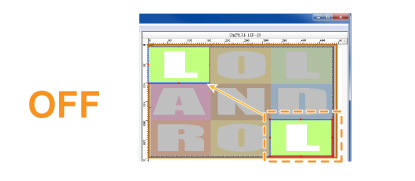
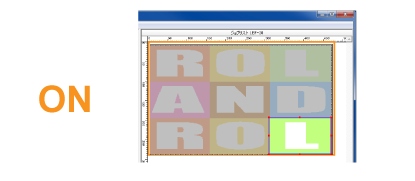 重要 維持裁剪後的位置無法於以下情形中設定。
重要 維持裁剪後的位置無法於以下情形中設定。- 已設定拼接時
- 有多頁時
- 嵌套作業時
- 列印多份時
重要 將資料移動到原點以外時,以該位置為基準裁剪。 資料設定旋轉或鏡像時,會考慮旋轉、鏡像維持位置。